|
|
Työkalut-välilehti > Aputoiminnot-ryhmä > Käännä tekstit, KIELIKÄÄNNÖS |
Kielenkääntäjän avulla voidaan kuvassa esiintyvät tekstit kääntää toiselle kielelle. Käännös kääntää TEKSTI-, MTEKSTI-, MITOITUS- ja ATTRIBUUTTI -elementit.
Käännös perustuu määriteltyyn sanastoon, johon on määritelty yksittäiset sanat ja niiden vastaavuudet eri kielillä. Perustoimituksen mukana tulee esimerkkisanastot muutamilla eri kielillä. Käyttäjän tiedostot -hakemistossa on tiedosto nimeltä KAANNOS.INI, jossa on määritelty kielenkääntäjän asetukset. Jos tiedosta ei ole olemassa, se luodaan toiminnon ensimmäisellä käyttökerralla. Oletuksena sanastohakemistona käytetään käyttäjän tiedostohakemistosta löytyvää valikkohakemistoa.
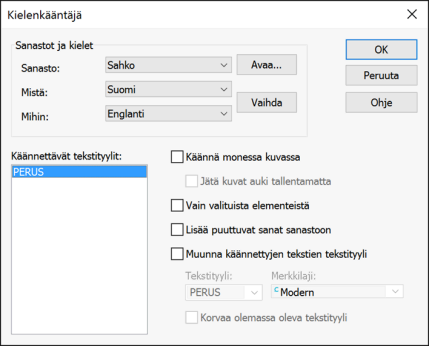
Sanasto
Sanasto, jota käytetään käännöksessä. Yksi sanasto voi sisältää useita kieliä. Sanastot ovat Microsoft Excel -tiedostoja ja ne voidaan avata Avaa-painikkeella jos käytössä on Microsoft Excel tai muu Excel-tiedostoja tukeva ohjelma. Sanastojen sijainti on määritetty KAANNOS.INI -tiedostossa. Oletuksena käytetään valikkohakemistoa. Tiedostot ovat päätteeltään .dict.xls.
Mistä ja mihin -kielet
Mistä kieli määrää lähdekielen, eli kuvan tämänhetkisen kielen. Tekstit käännetään Mihin-kieleen. Käännössuuntaa voidaan vaihtaa napsauttamalla Vaihda-painiketta.
Käännettävät tekstityylit
Listassa näkyvät nykyisestä kuvasta löytyvät tekstityylit. Kuvasta käännetään ainoastaan valitulla tekstityylillä olevat tekstit. Useita tekstityylejä voidaan valita käyttämällä Shift- ja Ctrl-painikkeita. Oletuksena kaikki tekstityylit ovat valittuina.
Valinta ei ole käytössä, jos kohta Käännä monessa kuvassa on valittuna.
Käännä monessa kuvassa
Käännös voidaan suorittaa useasta kuvasta valitsemalla tämä kohta. Toiminnon käynnistämisen jälkeen (OK-painike) kysytään tiedostot, joiden tekstit käännetään.
Käännettäessä useita kuvia, käännettävien tekstityylien ja elementtien valinta ei ole mahdollista.
Jätä kuvat auki tallentamatta
Jos tekstit käännetään monessa kuvassa, voidaan tällä valinnalla jättää kuvat auki hyväksymistä varten. Kuvien tekstit käännetään mutta muutoksia ei tallenneta.
Vain valituista elementeistä
Tällä valinnalla voidaan kääntää tekstit vain valituista elementeistä. Toiminnon käynnistämisen jälkeen (OK-painike) kysytään elementit, joiden tekstit käännetään. Valitse elementit ja hyväksy valinta painamalla Enteriä.
Lisää puuttuvat sanat sanastoon
Jos tämä kohta on valittuna, kuvassa esiintyvät sanat, joita ei löydy sanastosta, lisätään sanastoon automaattisesti. Sanat lisätään Mistä-kielen määräämän sarakkeen loppuun.
Muunna käännettyjen tekstien tekstityyli
Muuntaa käännettyjen tekstien tekstityylin valitulle tekstityylille ja kirjaisinlajille. Jos tekstityyliä ei ole kuvassa se lisätään.
Tekstityylin muunnos ei välttämättä vaikuta kaikkiin MTEXT -elementteihin.
Korvaa olemassa oleva teksti
Jos tämä kohta on valittuna ja kuvasta löytyy samanniminen tekstityyli,
korvataan olemassa olevan tekstityylin merkkilaji.
Muutoin käännettävän tekstit tekstityyli vain muutetaan käyttämään kuvassa
olevaa samannimistä tekstityyliä.
Sanastojen muokkaaminen ja lisääminen
Sanastot ovat Microsoft Excel -muodossa. Sanastojen tiedostopääte on .dict.xls, esimerkiksi Sähkö.dict.xls. Sanastojen muokkaamiseksi tarvitset Microsoft Excel- tai muun Excel-tiedostoja tukevan ohjelman. Voit avata Sanasto-kohdassa valitun tiedoston suoraan painamalla Avaa-painiketta. Sanastojen sijainti on määritetty KAANNOS.INI-tiedostossa. Oletuksena käytetään käyttäjän tiedostohakemistosta löytyvää valikkohakemistoa.
Jos Excel-tiedostosta on muokattu ja/tai poistettu rivejä, saattaa olla ettei lisätyt sanat tallennu muiden jatkoksi vaan väliin voi jäädä tyhjiä rivejä. Tämä voidaan estää poistamalla taulukon soluista muotoilut ennen tallentamista. Tämä tehdään valitsemalla kaikki solut painamalla taulukon vasenta ylänurkkaa ja valitsemalla alasvetovalikosta Muokkaa > Tyhjennä > Muotoilut.
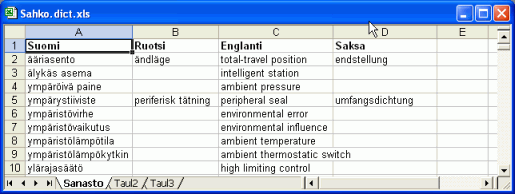
Uusi sanasto voidaan tehdä luomalla uusi Excel-tiedosto ja tallentamalla se sanastohakemistoon. Tiedosto on oltava päätteeltään .dict.xls, esimerkiksi Oma.dict.xls. Taulukon (Excel-taulukon välilehti) nimen on oltava Sanasto. Kielien nimien on sijaittava ensimmäisellä rivillä.
Kielien lisääminen sanastoon
Excel-taulukon ensimmäisen rivin sarakkeista löytyvät kielet. Kieliä voidaan lisätä syöttämällä kielen nimi ensimmäiselle riville seuraavaan vapaaseen sarakkeeseen. Nimi näkyy käännöstoiminnon mistä- ja mihin-pudotusvalikoissa.